Piensa que estás disfrutando tus videos favoritos en YouTube y de repente, empieza a pausarse y a cargar ¿Suena irritante? Es muy molesto. El internet lento, archivo dañado, reproductor de video incompatible, etc., son algunas de las razones del retraso de YouTube. El principal responsable de esto es el complemento de Adobe Flash de Chrome.
No hay necesidad de entrar en pánico, ya que tenemos soluciones para ti. En esta guía encontrarás las principales razones que desencadenan el error de carga en YouTube y algunas maneras efectivas para resolverlo rápidamente.
Parte 1: Razones por las cuales ocurre el problema de tcarga en YouTube
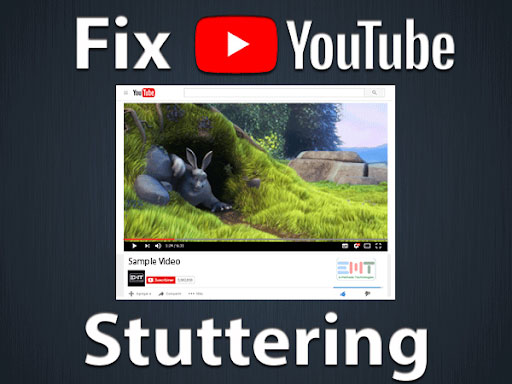
La capacidad de amortiguamiento en YouTube no es nada nuevo, ya que sucede cuando reproduces videos con un internet lento. Pero existen razones más especificas por las cuales empiezas a experimentar carga lenta en Chrome. Aquíenlistamos unas de ellas.
- Complemento de Adobe Flash desactualizado
Si usas una versión desactualizada del reproductor flash, el video de YouTube definitivamente se detendrá para cargar. Esto afectará la forma en la que ves videos y necesitas repararlo lo antes posible.
- Alta resolución
El problema de retraso en YouTube también ocurre si ves un video en resolución 1080p Full HD. Si tienes este problema deberas bajar la resolución y revisar si se arregló el problema.
- Aceleración del hardware
La aceleración del hardware es otra causa de error por la cual tardan en cargar los videos en YouTube. Esta opción suele estar activada en computadoras viejas, retarda el sistema y provoca problemas.
- Conexión de red lenta
No todo el tiempo el motivo de la carga tardada de YouTube en Chorme es serio. Este error también ocurre por una lenta o mala conexión de red. Deberás revisar la conectividad a internet antes de revisar el aspecto técnico del problema.
Consejos: Aprende Cómo ver videos de YouTube borrados
Parte 2: Maneras efectivas para arreglar la carga tardada en el video de YouTube
Aquíencontrarás una lista de los métodos prácticos para arreglar el problema de carga tardada en YouTube. Prueba cualquiera de ellos y disfrutarás tus videos preferidos de YouTube sin retrasos ni amortiguamiento.
Método 1: Revisa el internet
La principal razón del problema de retraso de YouTube en Chrome es la mala conexión a internet. Es recomendable que verifiques primero la conexión a internet, antes de pasar al problema técnico. Asegurate que tu Wi-Fi u otra fuente de red proporcione la velocidad necesaria para cargar el video de YouTube. Necesitarás revisar que el Wifi no tenga bloqueada una dirección IP específica.
Aquíencontrarás algunos consejos para mejorar tu conexión a internet.
- Reiniciar el sistema puede resolver la mayoría de los problemas y la conexión a internet es una de ellas. Inicia nuevamente la computadora y revisa si se arregló el problema del internet.
- Algunas computadoras utilizan un interruptor para un adaptador. Revisa si el adaptador inalámbrico esta prendido o apagado.
- Desconecta el router y el módem, espera unos segundos y vuelve a conectarlo.
- Reinicia tu red para borrar la memoria caché.
- Cierra todos los programas y todas las pestañas que estén usando internet en Chrome.
- Para mejorar la estabilidad del internet actualiza tu controlador de red. Haz clic derecho en el botón de inicio para ejecutar el administrador de dispositivos. Selecciona "Adaptadores de red" y haz clic derecho en los controladores de la lista. Clic en "actualizar controlador" y continúa con la actualización de todos los controladores.

Método 2: Obtén la última versión de Adobe Flash Player
La carga tardada del video de YouTube en Chrome sucede cuando utilizas una versión de Abode Flash Player obsoleta. Deberás actualizarlo a la última versión y verificar si se resolvió el problema. Sigue estas instrucciones para realizar la actualización.
- Ingresa a la página web oficial de Adobe Flash Player. Selecciona el boton de "instalar ahora" para iniciar el proceso de descarga.

- Ya que se completa el proceso, haz doble clic en el archivo descargado y sigue los pasos en la pantalla para completar la instalación.
- Reproduce el video nuevamente y revisa si el retraso de YouTube se resolvió o continúa.
Método 3: Enciende Javascript en Chrome
YouTube también puede empezar a cargar lento en Chrome si javascript esta prendido. Entonces, puedes encenderlo y revisar si ayuda. Aquíestá la guía paso a paso.
- Ejecuta Google Chrome en tu sistema.
- Ve a la pestaña de configuración o los tres puntos verticales en la esquina más a la derecha de la pantalla.
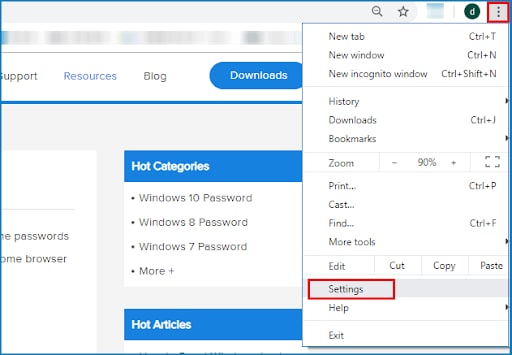
- Presiona Privacidad y Seguridad ahora y haz clic en "Configuración del Sitio."

- Haz clic en javascript, en la pestaña de "Permisos".

- Pulsa sobre el control deslizante para encender Javascript en tu Chrome. Encontrarás que ahora el estado de Javascript cambiará de bloqueado a permitido.

- Reproduce el video de YouTube nuevamente y revisa si Javascript pudo resolverlo o no.
Método 4: Descarga la última actualización de Google Chrome
A pesar de eso, ¿el video de YouTube carda lento en Chrome? A veces, el problema ocurre cuando lo estas intentando reproducir videos en un versión no actualizada del navegador. Si es así, prueba actualizando y revisa si se arregló el problema. Sigue estos pasos para actualizar Google Chrome satisfactoriamente.
- Ejecuta Google Chrome en tu sistema y haz clic en los tres puntos verticales que están en la esquina superior derecha.
- Ahípodrás encontrar la opción de actualizar el navegador. Si no encuentras esa opción, puede ser que Google Chrome ya se encuentra actualizado y no hay actualización disponible.

- Presiona la opción de re-lanzar y dirígete a YouTube nuevamente para reproducir el video sin ningún problema.
Método 5: Deshabilitar/ Habilitar la aceleración del hardware
Esta solución es ideal tanto para nuevas y viejas computadoras. El problema de carga lenta en YouTube podrá ser reparado si en la nueva habilitas la aceleración del hardware y ser deshabilitado en las viejas. Aquíte mostraremos las instrucciones paso a paso para llevar a cabo este proceso.
- Abre el "Panel de Control" desde la barra de búsqueda en tu computadora.
- Para tener una visión más precisa de lo que hay cambiando el modo de vista a iconos grandes.
- En la pestaña de "Pantalla" y pulsa en la opción de cambiar la configuración de la pantalla.
- Localiza "Configuración Avanzada de la pantalla" y encontrarás un nuevo cuadro de diálogo.

- Pulsa la pestaña solucionar problema y después el boton de "Cambiar la Configuración".

- Encontrarás la sección de aceleración de hardware. Mueve el puntero a "completo" para habilitarlo y pon el puntero a "bajo" para des habilitarlo.

- Presiona el boton "Ok" y reinicia la computadora para comprobar si el problema de retraso de YouTube continúa
Parte 3: Una solución integral - Wondershare Recoverit
Considera probar Wondershare Recoverit si los métodos en listados no solucionaron el problema. Un enlace roto o un archivo dañado también pueden causar el atraso en un video de YouTube. En este caso deberás acudir a un software profesional de un tercero capaz de recuperar los datos.
Wondershare Recoverit es una herramienta de recuperación de datos de alta tecnología que recupera el contenido de todos los escenarios perdidos.
Características:
- Soporta los formatos populares de video.
- Recupera varios archivos al mismo tiempo.
- Ofrece opciones de reparación básicas y avanzadas.
- Tiene el más alto rango de recuperación de la industria.
Sigue las instrucciones paso a paso para usar Recoverit. Primeramente descarga Recoverit desde los botones de abajo.
Paso 1: Agrega el video dañado
- Deberás descargar e instalar la aplicación de Recoverit en tu sistema. Ejecuta la herramienta y mueve el cursor a la opción "Reparación de Video Dañado" en el panel izquierdo.

- Pulsa el boton de "agregar" y busca la carpeta donde se encuentra el video dañado. Selecciona el archivo y cargalo en el programa.
Paso 2: Comienza con la reparación
- Tan pronto cuando termine de cargar los archivos de video, pulsa el boton de "reparar" para iniciar el proceso.

- Podrás revisar el progreso del proceso de reparación en la pantalla.
- A la herramienta Recoverit le tomará unos minutos completar el proceso y te notificará una vez que haya terminado la reparación de archivos.

Paso 3: Previsualiza el archivo reparado
- Pulsa el botón de "Previsualizar" para revisar el archivo reparado. Guarda el video si cumple tus requisitos de calidad.

Paso 4: Reparación avanzada
- ¿No estás satisfecho con la reparación del video? Selecciona el boton de "reparación avanzado" y carga un video de muestra en el mismo formato que el original y de la misma unidad que usaste anteriormente.

- Pulsa en la opción "reparar" para comenzar el proceso de reparación del archivo una vez que la muestra y el video anterior coincidan entre sí
Paso 5: Vista previa y guardar
- Pulsa la opción de "previsualizar" para revisar el archivo reparado y da clic en el botón de guardar para almacenar el video reparado en tu ubicación preferida.
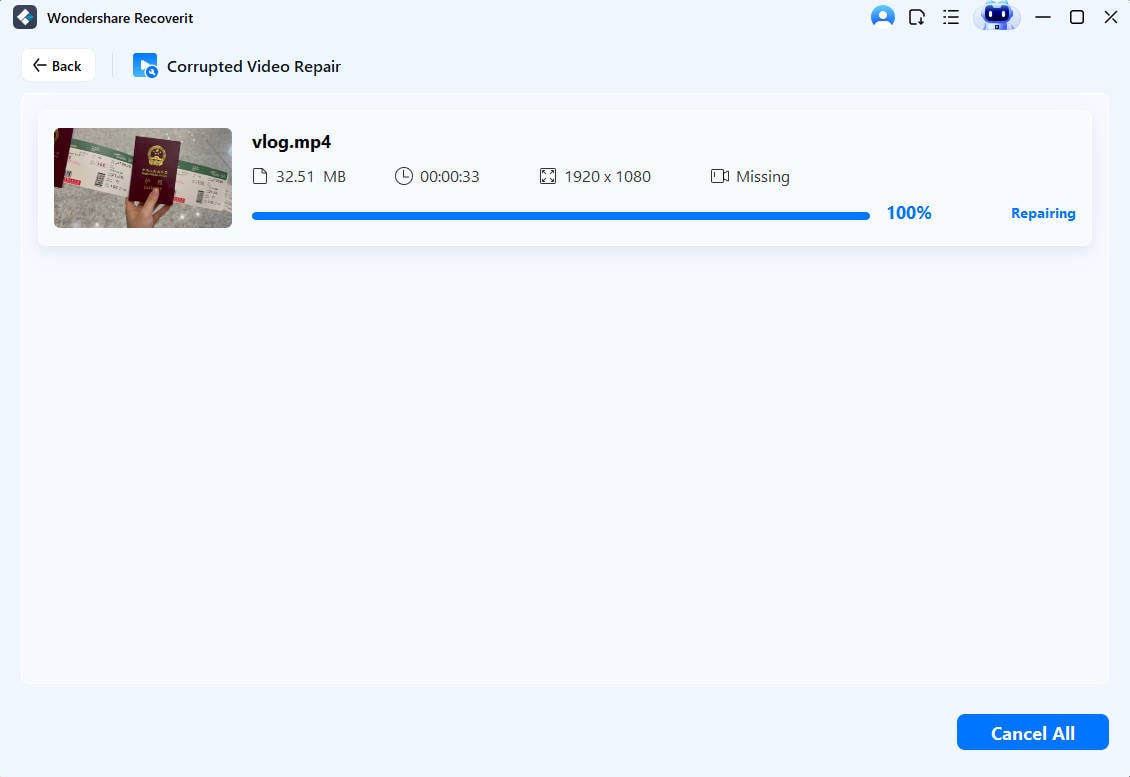
Conclusión
No cabe duda que la carga lenta en YouTube es uno de los problemas más molestos y debe resolverse lo antes posible. Esperando que esta guía sea útil para solucionar el problema y puedas disfrutar de tus películas y videos favoritos sin ningún problema. Todos los métodos en listados fueron probados y comprobados. Te recomendamos realizar los pasos básicos de resolución de problemas antes de entrar en aspectos técnicos.
Si buscas una solución 100% confiable y segura para deshacerse de la carga lenta de un video de YouTube en Chrome, solamente descarga Wondershare Recoverit. Esta herramienta de terceros recupera de manera eficaz el archivo de video dañado en unos simples pasos.
